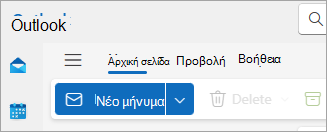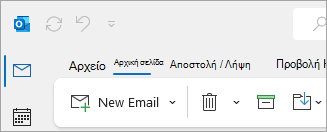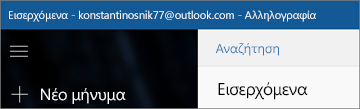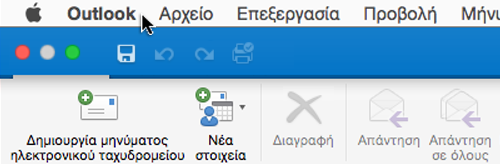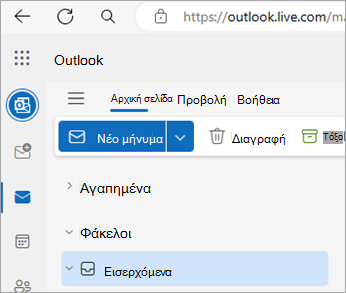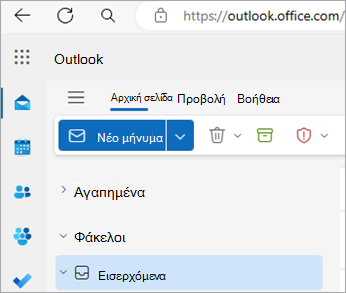Ποια έκδοση του Outlook έχω;
Με τόσες πολλές Outlook εφαρμογές και υπηρεσίες, μπορεί να σας μπερδέψει να γνωρίζετε ποια έκδοση χρησιμοποιείτε.
Για να μάθετε ποια έκδοση του Outlook χρησιμοποιείτε, επιλέξτε μια καρτέλα παρακάτω.
Υπάρχουν τώρα δύο εκδόσεις του Outlook για Windows: το νέο Outlook για Windows και το κλασικό Outlook για Windows.
Για να μάθετε αν το Outlook για Windows είναι η νέα ή κλασική έκδοση, αναζητήστε τις Ρυθμίσεις στην επάνω δεξιά γωνία. Εάν έχετε το κουμπί Ρυθμίσεις, έχετε το νέο Outlook. Εάν το κουμπί Ρυθμίσεις λείπει, χρησιμοποιείτε το κλασικό Outlook.
Νέο Outlook
Όταν ανοίγετε το νέο Outlook, θα δείτε τις ακόλουθες καρτέλες στην κορδέλα: Αρχική σελίδα, Προβολή και Βοήθεια. Το νέο Outlook περιλαμβάνει μια επιλογή "Ρυθμίσεις", η οποία είναι διαθέσιμη στην κεφαλίδα περιήγησης. Οι Ρυθμίσεις είναι το σημείο όπου μπορείτε να προσαρμόσετε την εμπειρία του Outlook.
Το νέο Outlook για Windows είναι τώρα διαθέσιμο. Για περισσότερες πληροφορίες σχετικά με το πώς μπορείτε να αποκτήσετε δωρεάν το νέο Outlook, ανατρέξτε στο θέμα Γρήγορα αποτελέσματα με το νέο Outlook για Windows και Έναρξη χρήσης του νέου Outlook για Windows.
Ελέγξτε ποια έκδοση του νέου Outlook χρησιμοποιείτε
Για να ελέγξετε τον αριθμό έκδοσης του Outlook που χρησιμοποιείτε:
-
Επιλέξτε Ρυθμίσεις .
-
Επιλέξτε General και, στη συνέχεια, Πληροφορίες για το Outlook. Οι πληροφορίες έκδοσης θα βρίσκονται στα δεξιά.
Κλασικό Outlook
Η καρτέλα Αρχείο στην κλασική έκδοση του Outlook σάς μεταφέρει στην περιοχή της εφαρμογής όπου μπορείτε να βρείτε πληροφορίες σχετικά με τους λογαριασμούς που χρησιμοποιείτε στο Outlook, την έκδοση προϊόντος που χρησιμοποιείτε και την περιοχή Επιλογές, όπου μπορείτε να προσαρμόσετε την εμπειρία σας.
Το κλασικό Outlook είναι μια εφαρμογή υπολογιστή που πρέπει να ληφθεί και να εγκατασταθεί. Η κλασική εφαρμογή Outlook περιλαμβάνεται σε πολλές συνδρομές του Microsoft 365 που περιλαμβάνουν τις εφαρμογές υπολογιστή και τις εκδόσεις του Office, όπως το Office για οικιακή χρήση & επιχειρήσεις.
Ελέγξτε ποια έκδοση του κλασικού Outlook χρησιμοποιείτε
-
Στο Outlook, επιλέξτε Αρχείο.
-
Επιλέξτε Λογαριασμός του Office. Εάν δεν βλέπετε την επιλογή Λογαριασμός του Office, επιλέξτε Βοήθεια. Θα δείτε την έκδοση του προϊόντος στη δεξιά πλευρά της σελίδας.
-
Ο αριθμός έκδοσης και δομής του Outlook βρίσκεται στην περιοχή Πληροφορίες προϊόντος.
-
Εάν χρειάζεται να γνωρίζετε αν χρησιμοποιείτε την έκδοση 32 bit ή την έκδοση 64 bit του Outlook, επιλέξτε Πληροφορίες για το Outlook.
-
Οι πληροφορίες για το Outlook περιέχουν πρόσθετες λεπτομέρειες σχετικά με την έκδοσή σας.
Ορισμένες δυνατότητες του Outlook είναι διαθέσιμες μόνο εάν χρησιμοποιείτε το Outlook για το Microsoft 365 ή το πρόγραμμα Office Insider.
Επιλέξτε Αρχείο > Λογαριασμός του Office. Εάν βλέπετε την ένδειξη Microsoft 365 ή Office Insider, χρησιμοποιείτε το τρέχον κανάλι ή μια δομή Insider του Outlook για Microsoft 365.

Το Outlook δεν έχει αυτή την εμφάνιση, αλλά χρησιμοποιώ Windows 10 ή Windows 11 υπολογιστή
Εάν χρησιμοποιείτε Windows 10 ή Windows 11 και το Outlook δεν ταιριάζει με τις εικόνες εδώ, υπάρχουν δύο πιθανοί λόγοι.
-
Χρησιμοποιείτε μια παλαιότερη, μη υποστηριζόμενη έκδοση του Outlook, συχνά μπορείτε να βρείτε την έκδοση προϊόντος του Outlook, επιλέγοντας Βοήθεια > Πληροφορίες.
-
Χρησιμοποιείτε το Windows 10 ή το Windows 11 Mail. το Windows 10 ή Windows 11 Mail είναι ένα δωρεάν πρόγραμμα που περιλαμβάνεται σε όλους τους υπολογιστές Windows 10 ή παλαιότερες Windows 11. Εάν χρησιμοποιείτε το Windows 10 Mail, τα Εισερχόμενά σας θα μοιάζουν κάπως έτσι.
Σημαντικό: Σύντομα θα εφαρμοστούν αλλαγές σε αυτές τις εκδόσεις του Outlook. Μάθετε περισσότερα στο θέμα Outlook για Windows: Το μέλλον της Αλληλογραφίας, του Ημερολογίου και του Άτομα στο Windows 11.
Ακολουθήστε αυτά τα βήματα για να μάθετε ποια έκδοση του Outlook είναι εγκατεστημένη στον Mac σας.
Δείτε επίσης, Outlook για Mac.
-
Ανοίξτε το Outlook.
-
Στη γραμμή μενού, επιλέξτε Outlook (δίπλα στο λογότυπο της Apple). Εάν δεν βλέπετε τη γραμμή μενού, μετακινήστε τον δείκτη του ποντικιού στο επάνω μέρος της οθόνης σας. Η γραμμή μενού θα εμφανιστεί.
-
Επιλέξτε Πληροφορίες για το Outlook. Θα εμφανιστούν οι πληροφορίες έκδοσης.
Εάν έχετε το Outlook μέσω της συνδρομής Microsoft 365, δεν θα εμφανίζει το έτος έκδοσης.
Υπάρχουν δύο εκδόσεις του Outlook που βασίζονται στο web:
-
Outlook.com είναι αυτό που χρησιμοποιείτε με έναν προσωπικό λογαριασμό Microsoft.
-
Outlook στο web, είναι αυτό που χρησιμοποιείτε με έναν εταιρικό ή σχολικό λογαριασμό.
Για να αποκτήσετε πρόσβαση σε οποιαδήποτε έκδοση του Outlook που βασίζεται στο web, ανοίξτε πρώτα ένα πρόγραμμα περιήγησης web. Μεταβείτε στη συνηθισμένη θέση εισόδου για τον λογαριασμό που χρησιμοποιείτε με το Outlook. Μετά την είσοδο:
-
Εάν η διεύθυνση URL αρχίζει με outlook.live.com, χρησιμοποιείτε Outlook.com.
-
Εάν ο τομέας της διεύθυνσης URL περιέχει outlook.office.com ή outlook.office365.com, χρησιμοποιείτε Outlook στο web.
Σημείωση: Ανάλογα με την περιοχή σας, οι διευθύνσεις URL τομέα για τις εκδόσεις Web του Outlook ενδέχεται να καταλήξουν σε κάτι άλλο εκτός από .com.
Outlook.com / Hotmail.com
Outlook.com / Hotmail.com είναι μια δωρεάν υπηρεσία ηλεκτρονικού ταχυδρομείου μέσω web από τη Microsoft για προσωπική χρήση.
Πραγματοποιείτε είσοδο σε αυτήν την έκδοση Web του Outlook με έναν προσωπικό λογαριασμό Microsoft (όπως έναν λογαριασμό Outlook.com, Hotmail.com, Live.com ή MSN.com).
Ο τομέας για Outlook.com είναι συνήθως: outlook.live.com. (Το .com τμήμα του τομέα μπορεί να διαφέρει ανάλογα με την περιοχή σας.)
Συμβουλή: Για βοήθεια σχετικά με την είσοδο, ανατρέξτε στο θέμα Πώς μπορείτε να εισέλθετε ή να εξέλθετε από Outlook.com
Outlook στο web
Outlook στο web για Microsoft 365 για επιχειρήσεις είναι η έκδοση Web του Outlook και χρησιμοποιείται στις ρυθμίσεις για επιχειρήσεις και εκπαιδευτικά περιβάλλοντα.
Για να αποκτήσετε πρόσβαση σε αυτήν την έκδοση, πρέπει να πραγματοποιήσετε είσοδο με τον εταιρικό ή σχολικό λογαριασμό σας. Αυτός είναι ο λογαριασμός στον οποίο έχει εκχωρηθεί από το Διαχείριση IT ή από οποιονδήποτε διαχειρίζεται τη συνδρομή Microsoft 365 του οργανισμού σας.
Ο τομέας για Outlook στο web είναι: outlook.office.com ή outlook.office365.com. (Το .com τμήμα του τομέα μπορεί να διαφέρει ανάλογα με την περιοχή σας.)
Συμβουλή: Για βοήθεια σχετικά με την είσοδο σε Outlook στο web με τον εταιρικό ή σχολικό λογαριασμό σας, ανατρέξτε στο θέμα Τρόπος εισόδου σε Outlook στο web
Outlook Web App (για το Exchange 2016)
Το Outlook Web App χρησιμοποιείται μόνο σε επαγγελματικούς ή εκπαιδευτικούς χώρους που έχουν δικό τους Exchange Server.
Για να μεταβείτε στις επαφές σας, από την εκκίνηση εφαρμογών
Εάν έχετε iPhone ή iPad ή τηλέφωνο ή tablet Android, το προϊόν του Outlook που χρησιμοποιείτε είναι το Outlook Mobile.
Μπορείτε να προσθέσετε οποιονδήποτε λογαριασμό ηλεκτρονικού ταχυδρομείου που χρησιμοποιεί POP ή IMAP, καθώς και λογαριασμούς Outlook.com, Gmail, Yahoo και εταιρικούς ή σχολικούς λογαριασμούς που χρησιμοποιείτε με συνδρομές Microsoft 365 / Office 365 για επιχειρήσεις ή το Exchange.
Για να βρείτε τον αριθμό έκδοσης του Outlook για iOS στο iPhone σας:
-
Στο Outlook στην κινητή συσκευή σας, επιλέξτε Ρυθμίσεις > Βοήθεια & Σχόλια.
-
Μετακινηθείτε με κύλιση στο κάτω μέρος της σελίδας. Ο αριθμός έκδοσης εμφανίζεται εκεί.
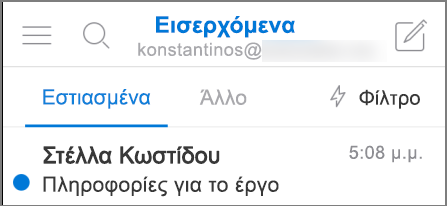
Σχετικά άρθρα
Ποια είναι η διαφορά ανάμεσα σε έναν λογαριασμό Microsoft και έναν εταιρικό ή σχολικό λογαριασμό;